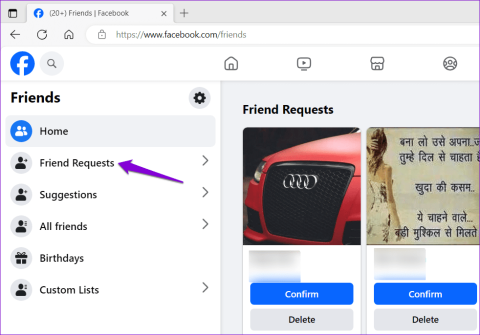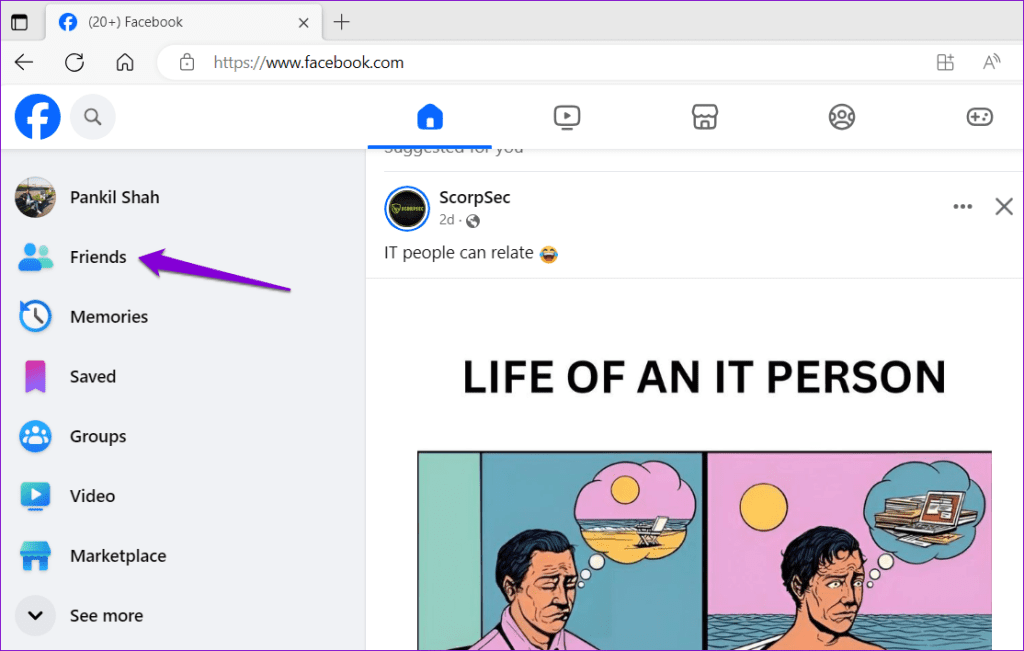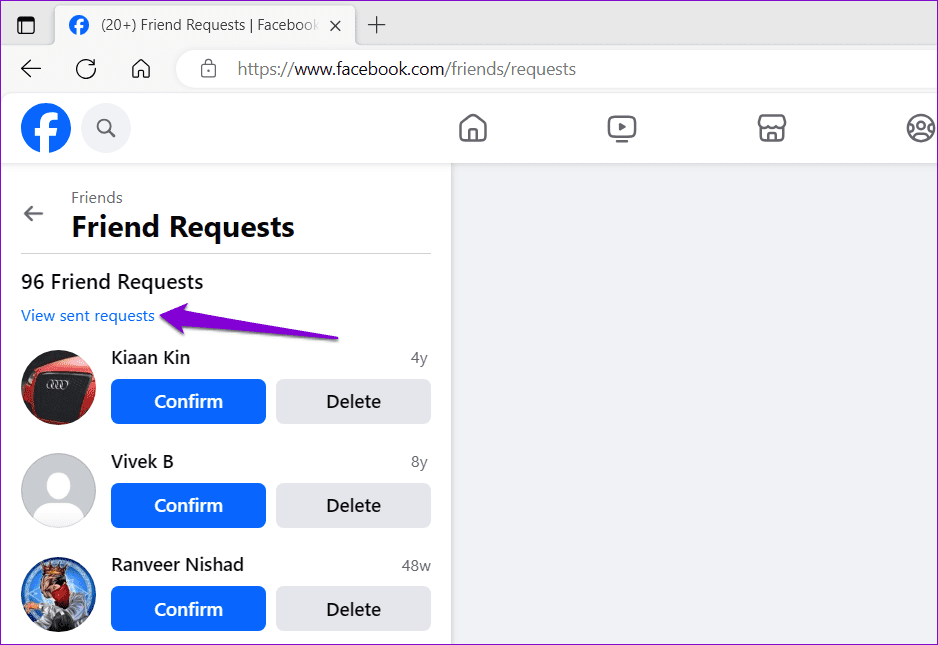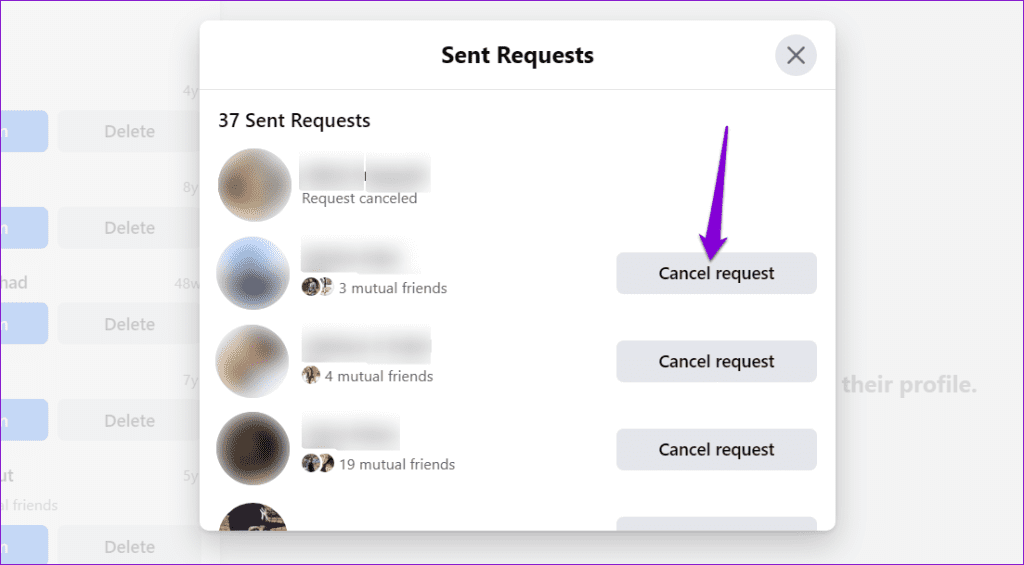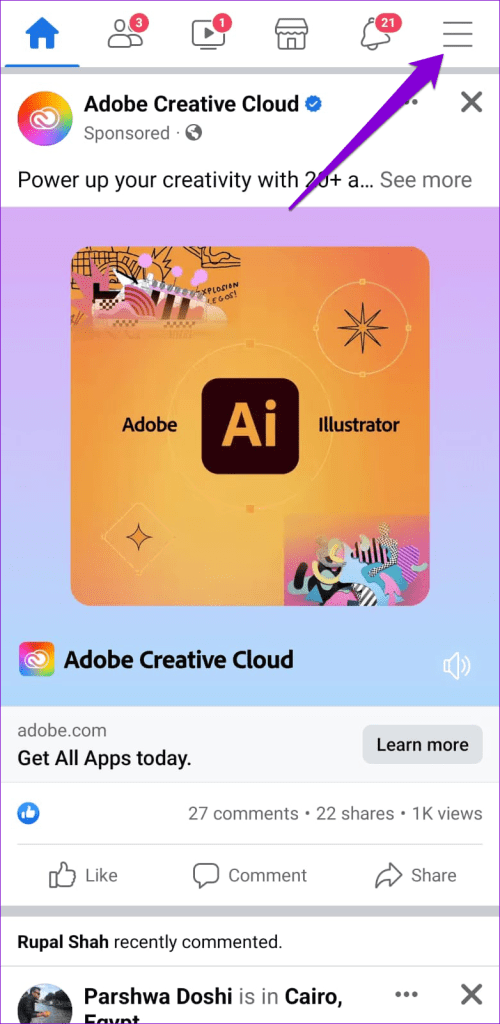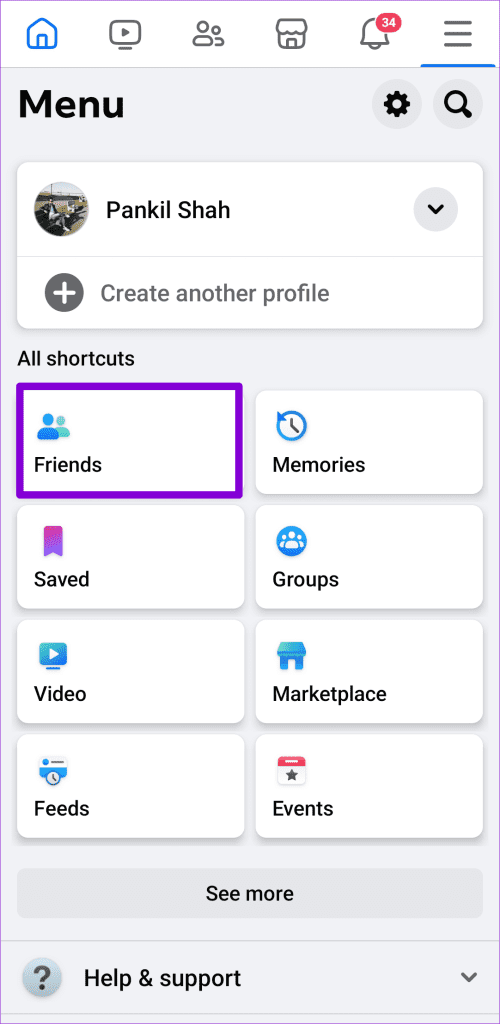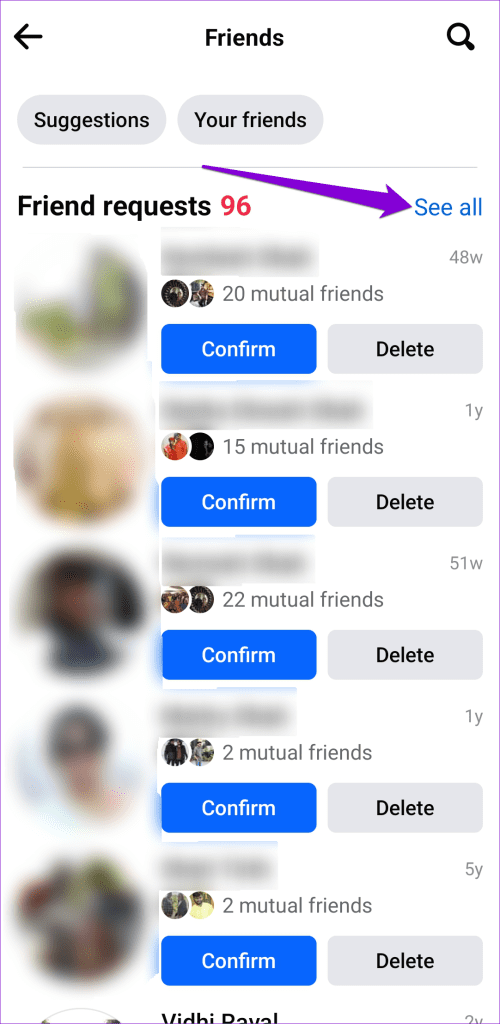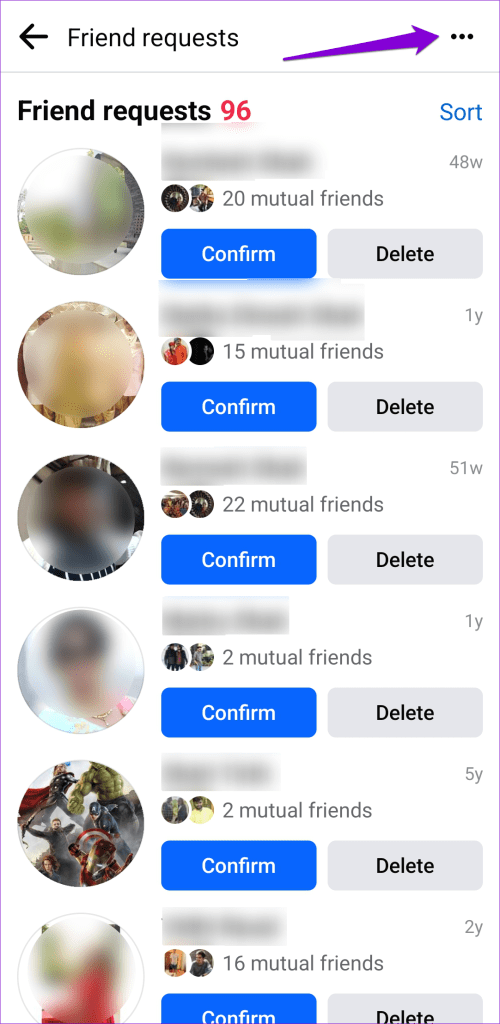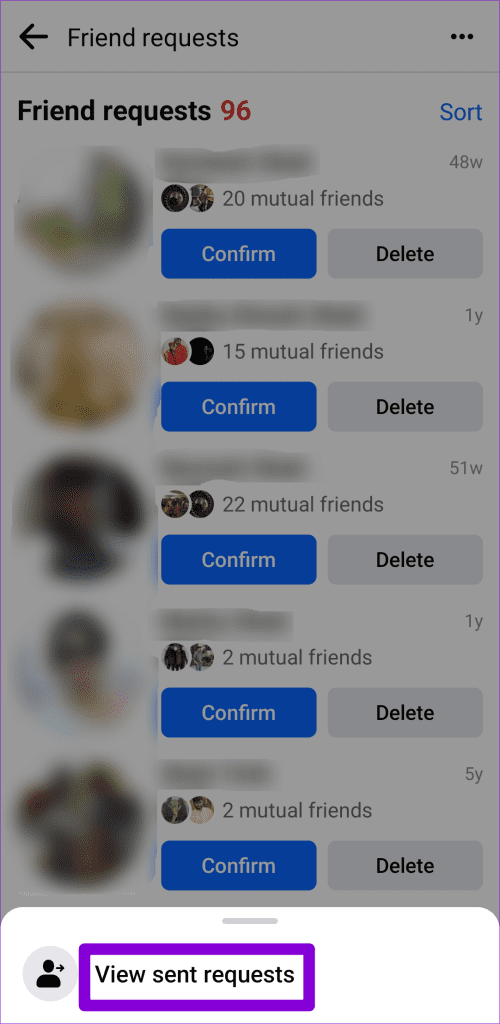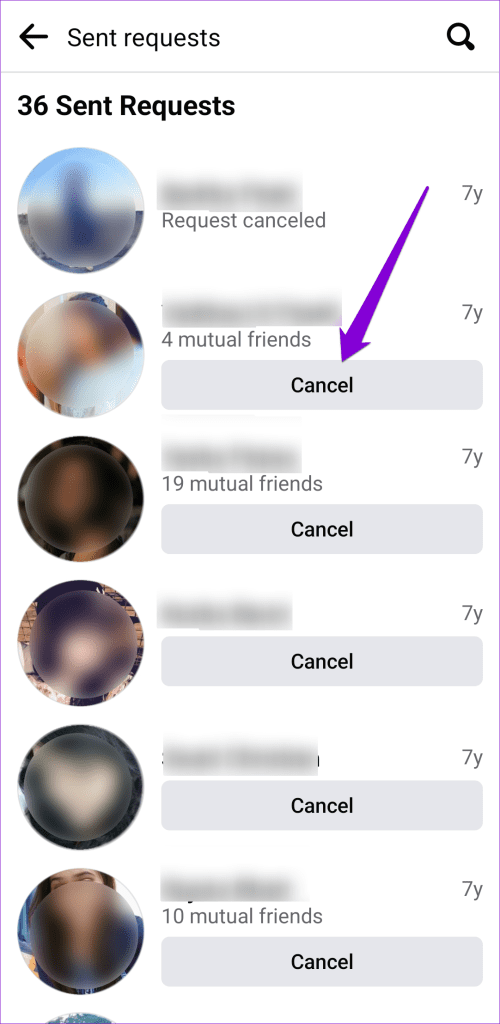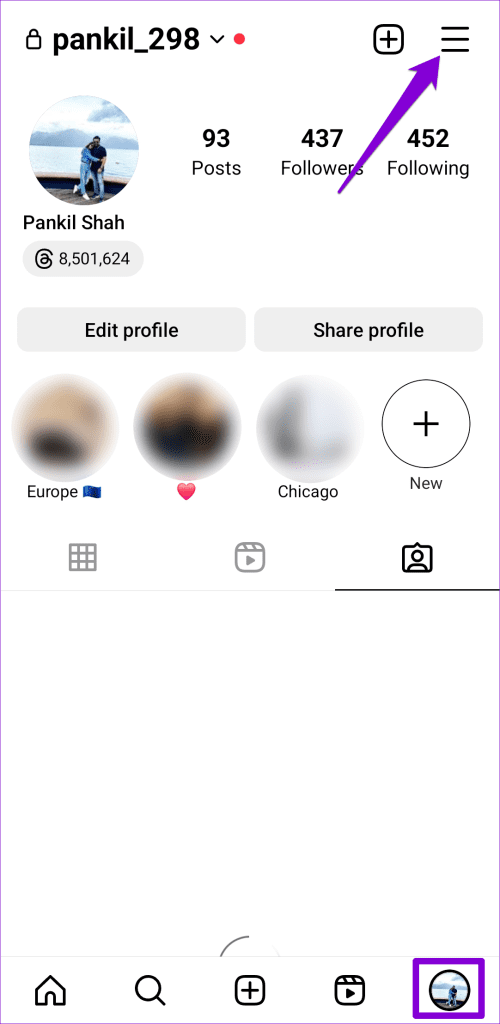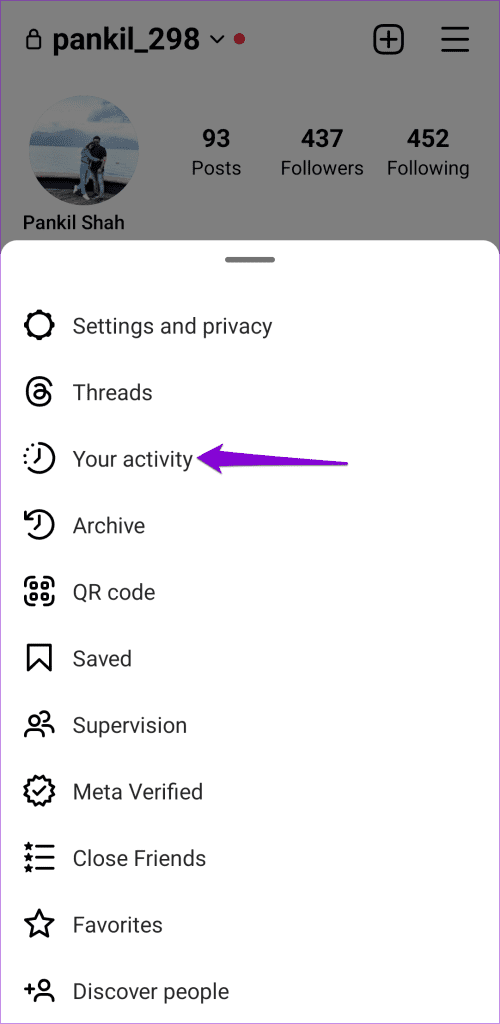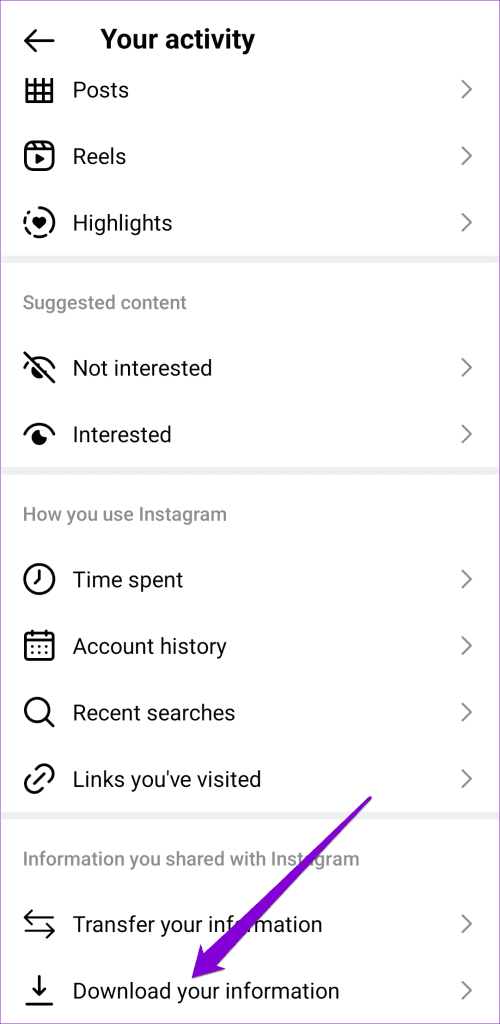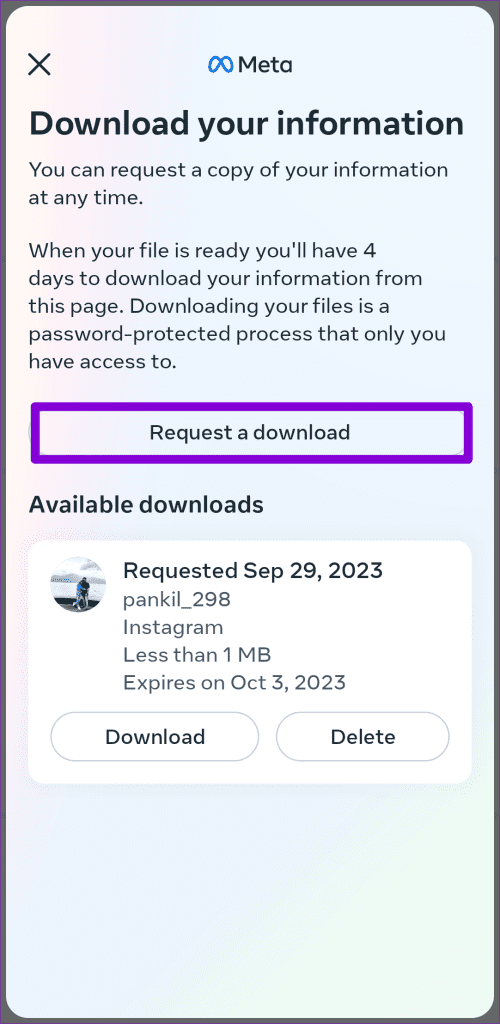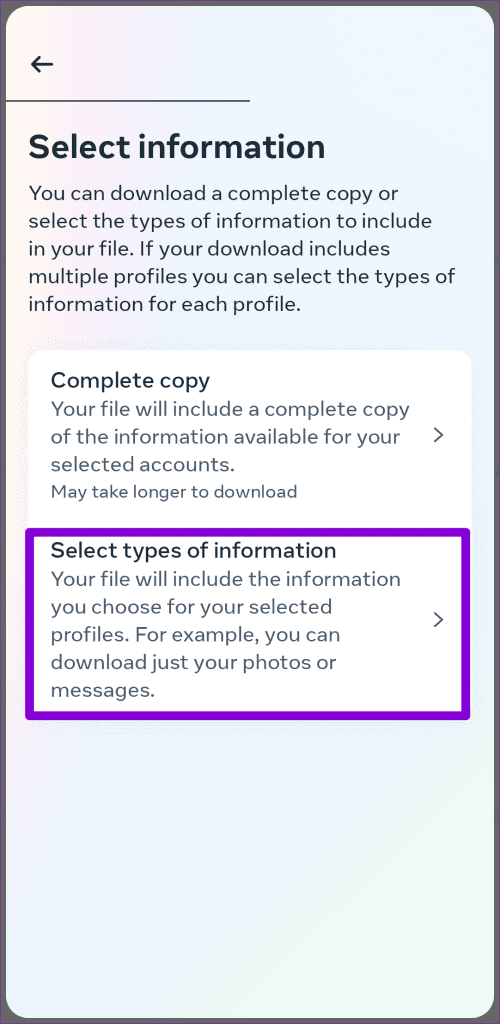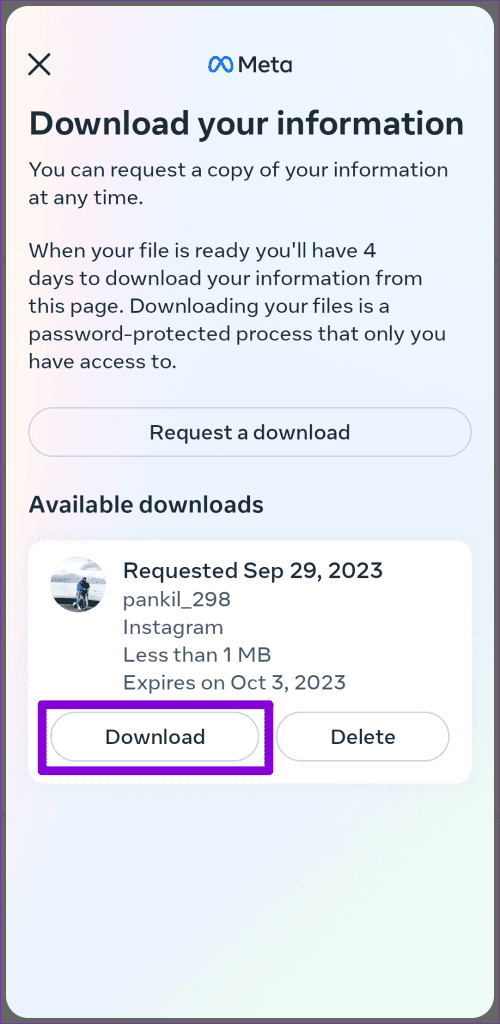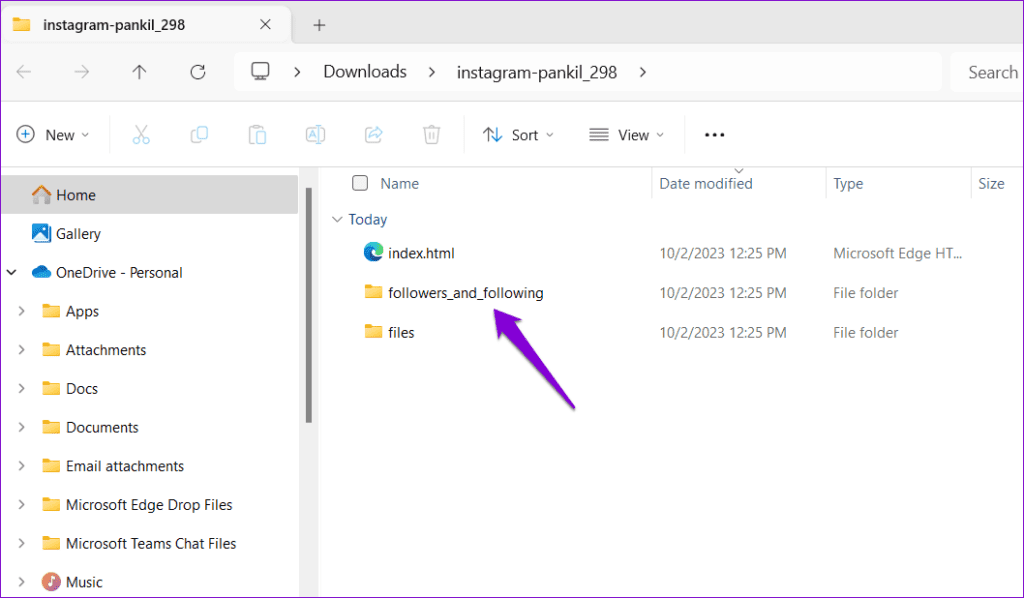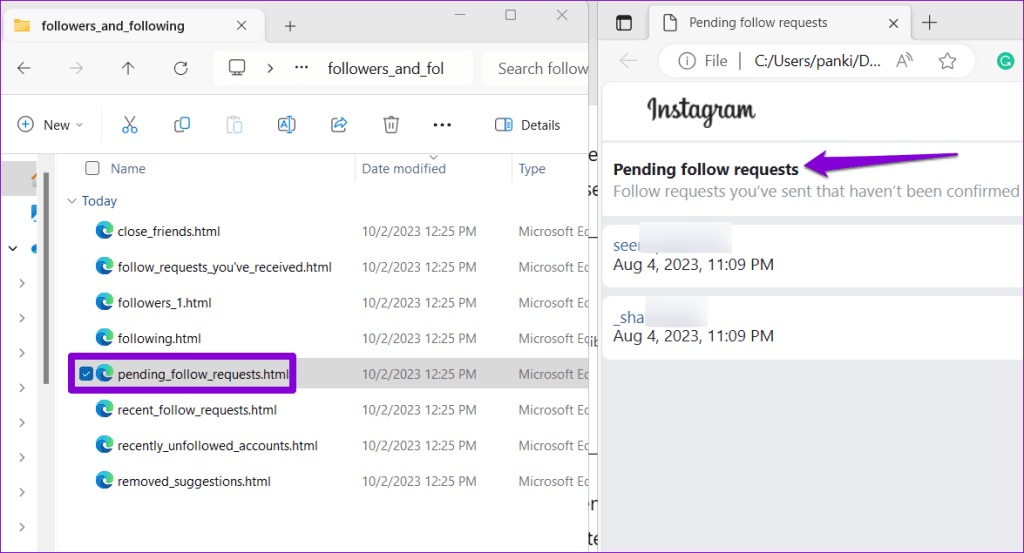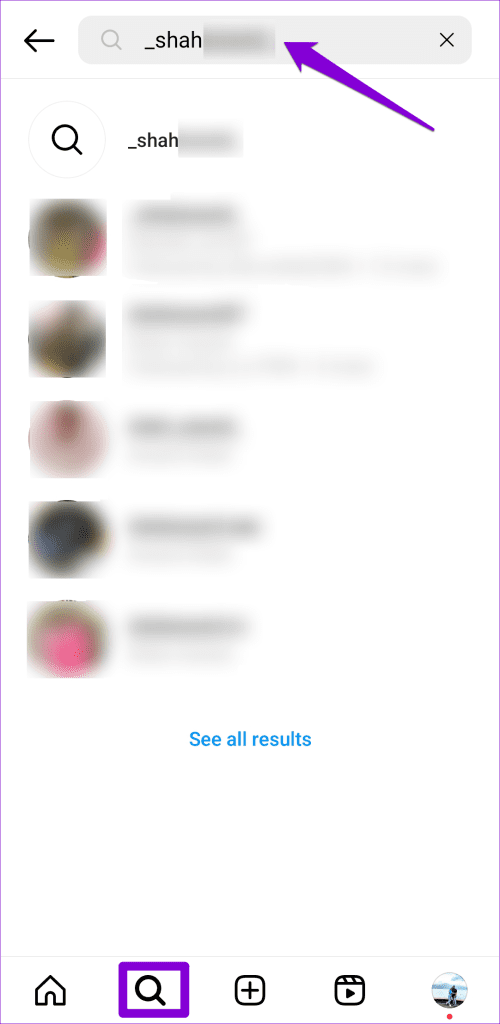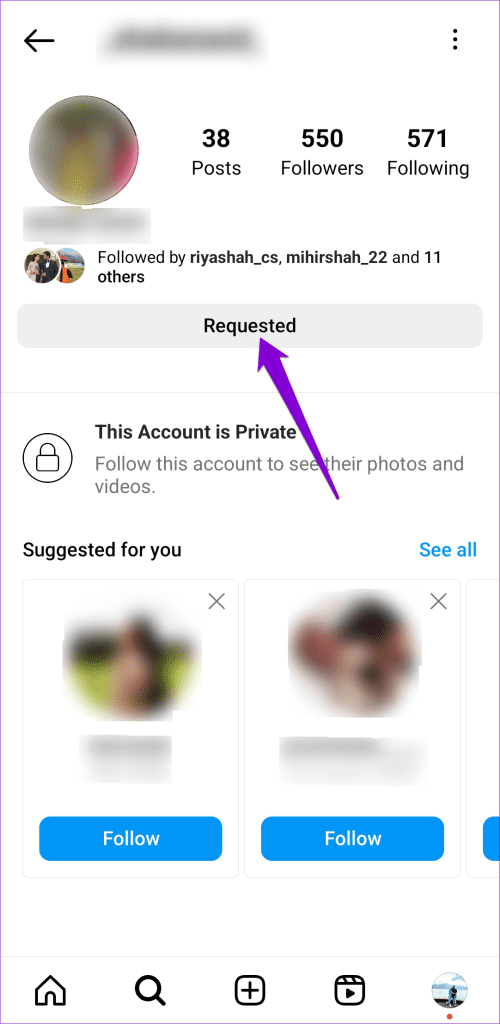Consejos rápidos
- Revisar las solicitudes de amistad enviadas te permite controlar las conexiones pendientes, lo que garantiza que no te pierdas ninguna amistad potencial.
- La pestaña Solicitudes de amistad en Facebook simplifica el seguimiento de todas las solicitudes de amistad enviadas.
- Para comprobar sus solicitudes enviadas en Instagram, descargue los datos de su cuenta.
Cómo verificar y cancelar sus solicitudes de amistad enviadas en Facebook
La pestaña Solicitudes de amistad en Facebook simplifica el seguimiento de todas las solicitudes de amistad que ha enviado y recibido. A continuación te explicamos cómo acceder para ver tus solicitudes de amistad enviadas.
En el escritorio
Paso 1: abra un navegador web y vaya al sitio web de Facebook . Inicie sesión en su cuenta si aún no lo ha hecho.
Paso 2: haga clic en la pestaña Amigos en el panel izquierdo.
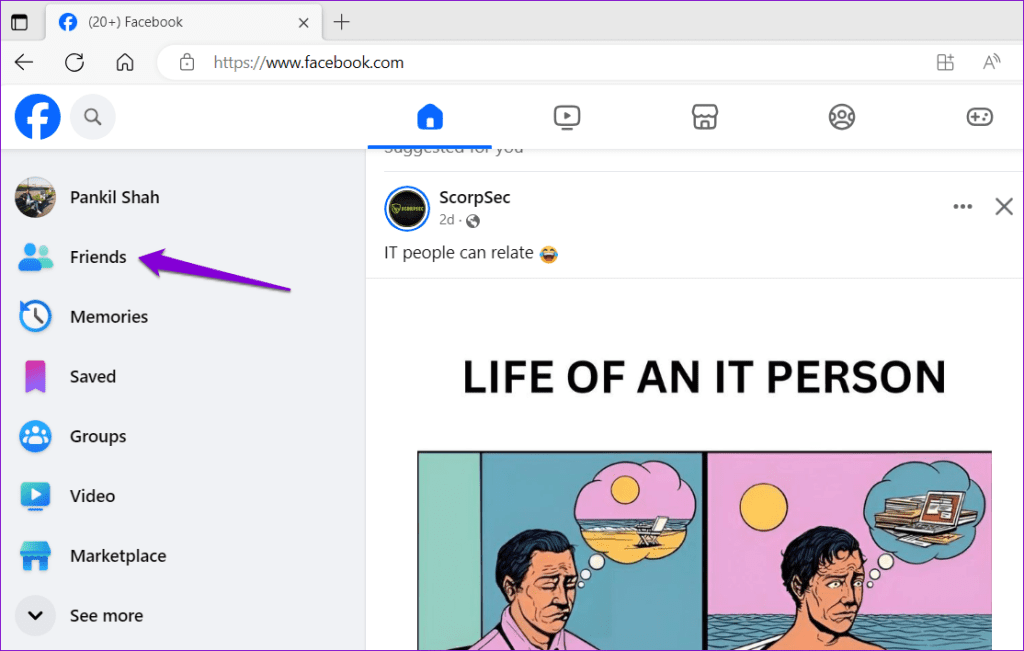
Paso 3: haz clic en Solicitudes de amistad .
Paso 4: haga clic en Ver solicitudes enviadas para ver todas las solicitudes de amistad no confirmadas.
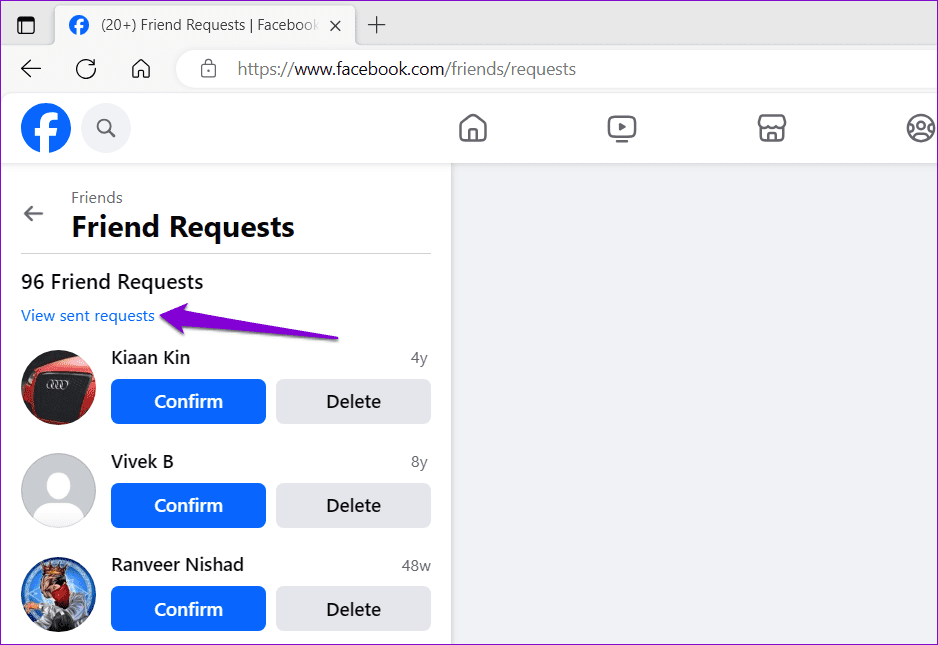
Paso 5: en la ventana Solicitudes enviadas, desplácese por la lista y haga clic en Cancelar solicitud junto a un usuario para revocar su solicitud de amistad.
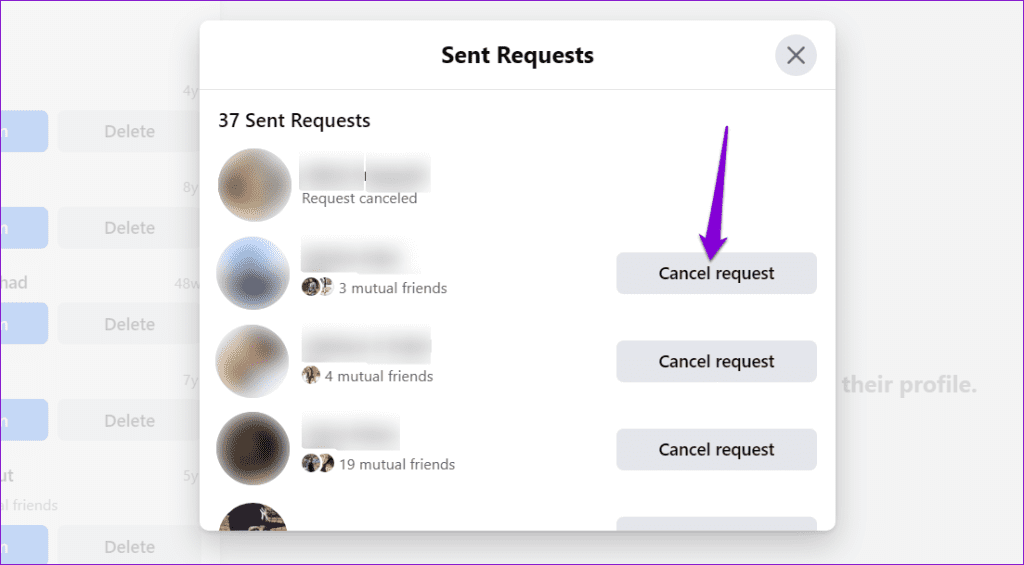
En movil
Paso 1: abre la aplicación de Facebook en tu teléfono y toca el ícono de menú (tres líneas horizontales) en la esquina superior derecha.
Paso 2: toca Amigos > Ver todo .
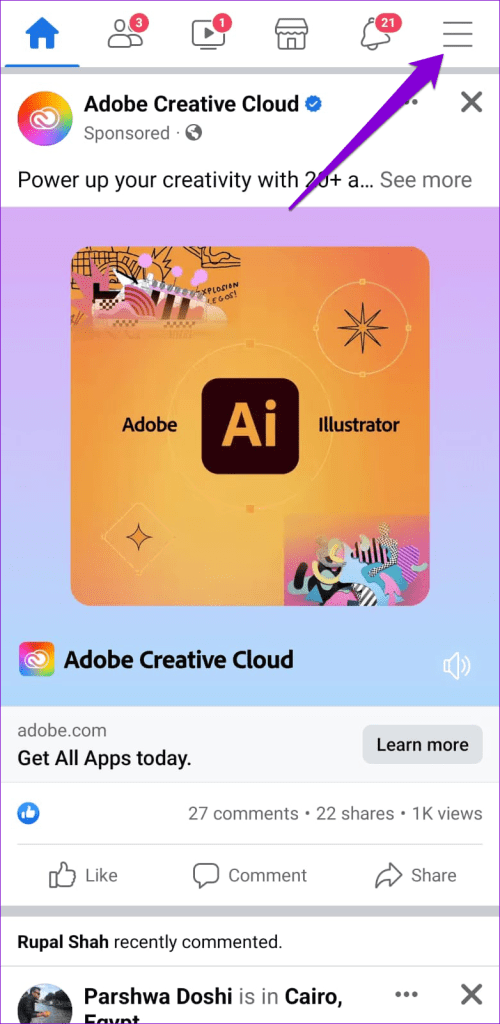
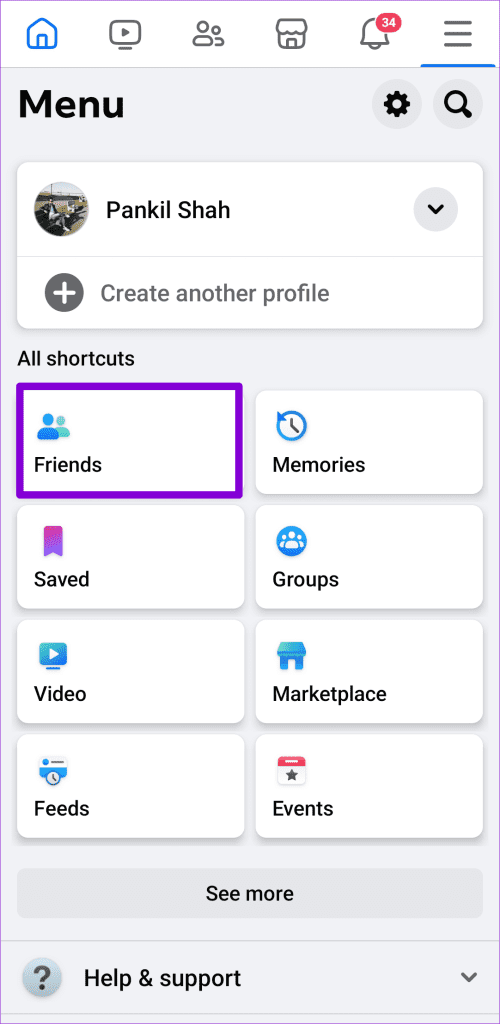
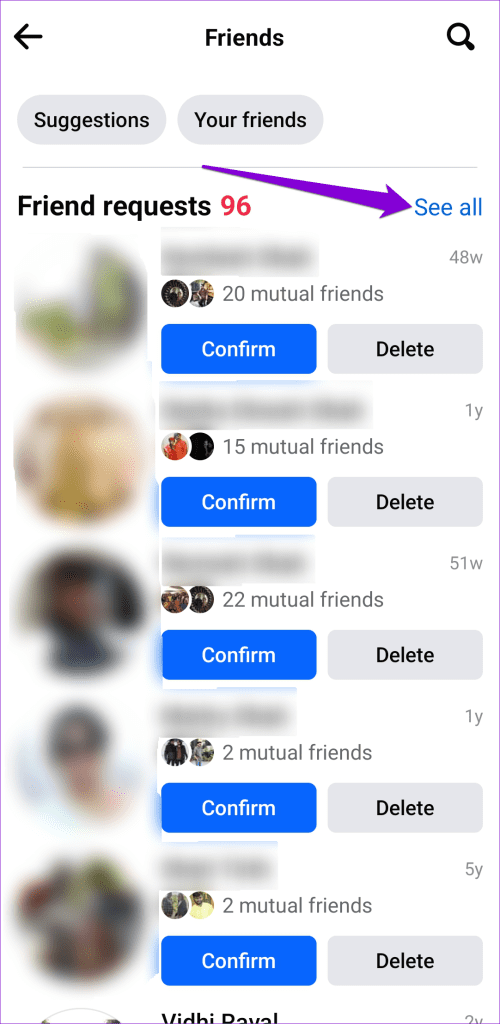
Paso 3: toca el ícono de tres puntos en la esquina superior derecha y selecciona Ver solicitudes enviadas .
Paso 4: Desplácese por la lista y toque Cancelar junto a una persona para revocar la solicitud de amistad.
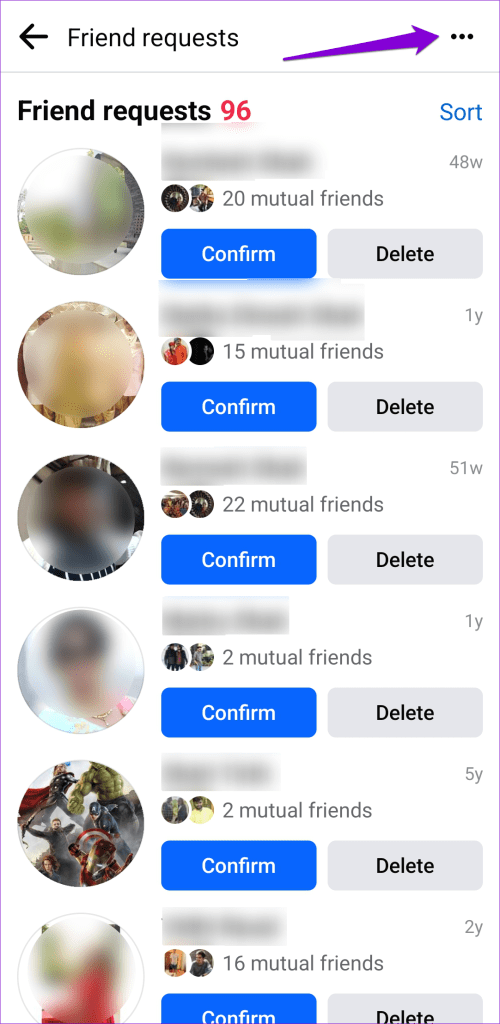
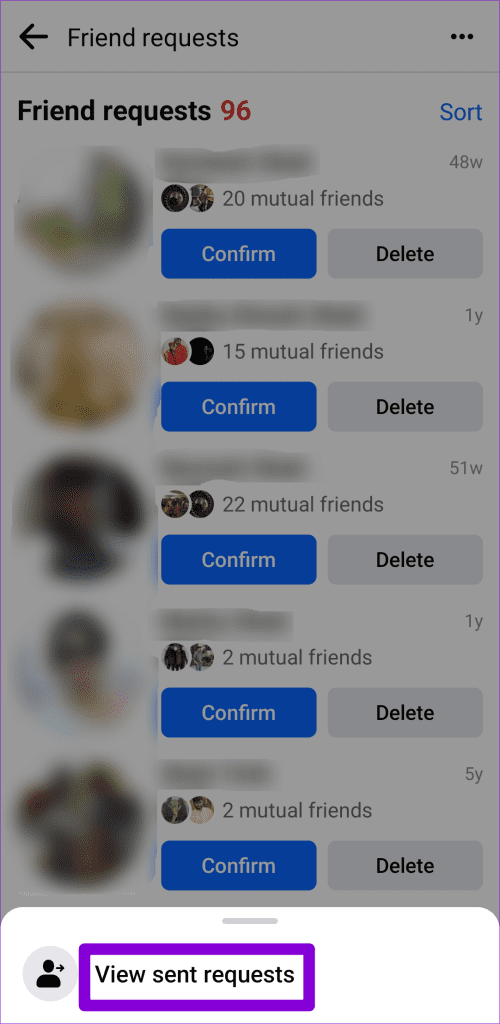
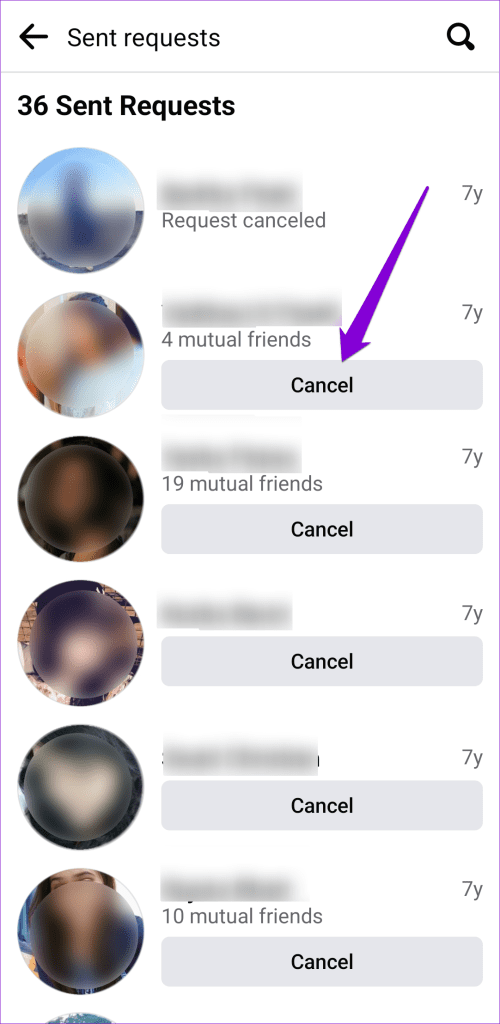
Cómo comprobar sus solicitudes de seguimiento enviadas en Instagram
A diferencia de Facebook, Instagram no ofrece la opción de ver las solicitudes de seguimiento enviadas dentro de la aplicación. Para hacerlo, primero debes descargar los datos de tu cuenta de Instagram y revisarlos en una computadora. He aquí cómo hacerlo.
1. Descargar datos de Instagram
Paso 1: abre la aplicación de Instagram en tu teléfono y cambia a la pestaña de perfil . Toca el ícono de menú (tres líneas horizontales) en la esquina superior derecha y selecciona Tu actividad .
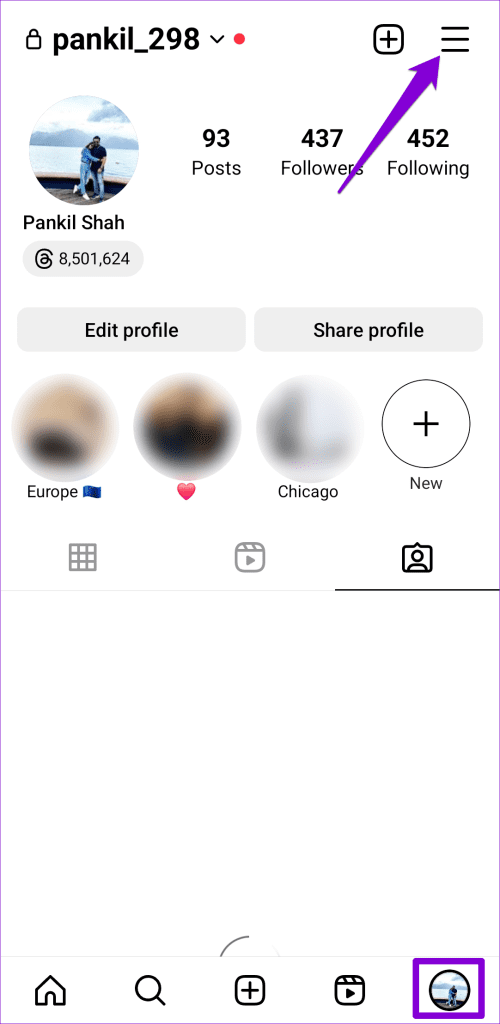
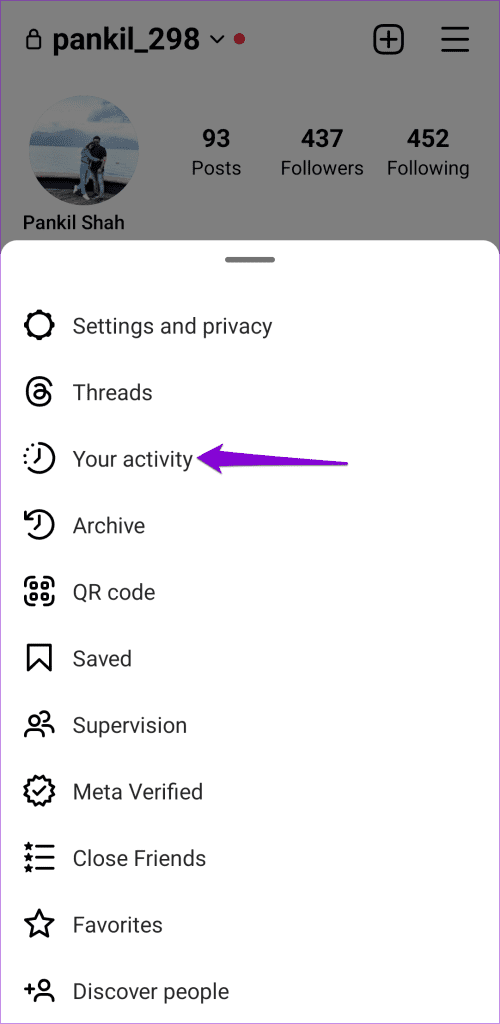
Paso 2: Desplázate hasta el final y toca Descargar tu información . Luego, toca Solicitar una descarga .
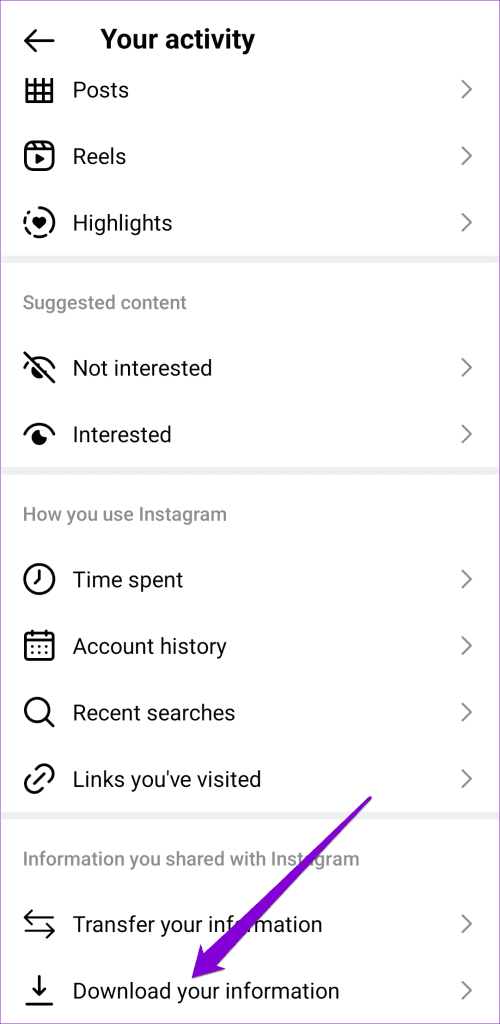
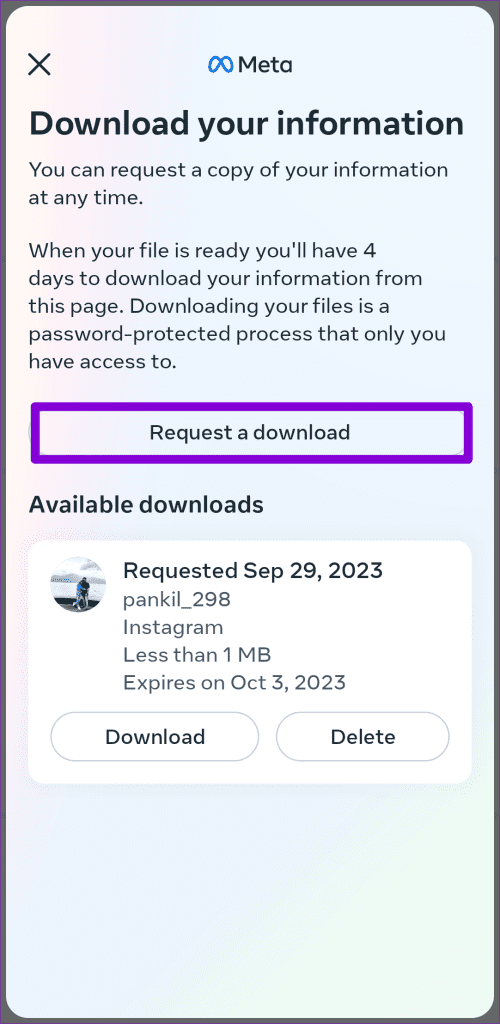
Paso 3: toca Seleccionar tipos de información > Seguidores y seguidores > presiona Siguiente .
Paso 4: toque el botón Enviar solicitud para confirmar.
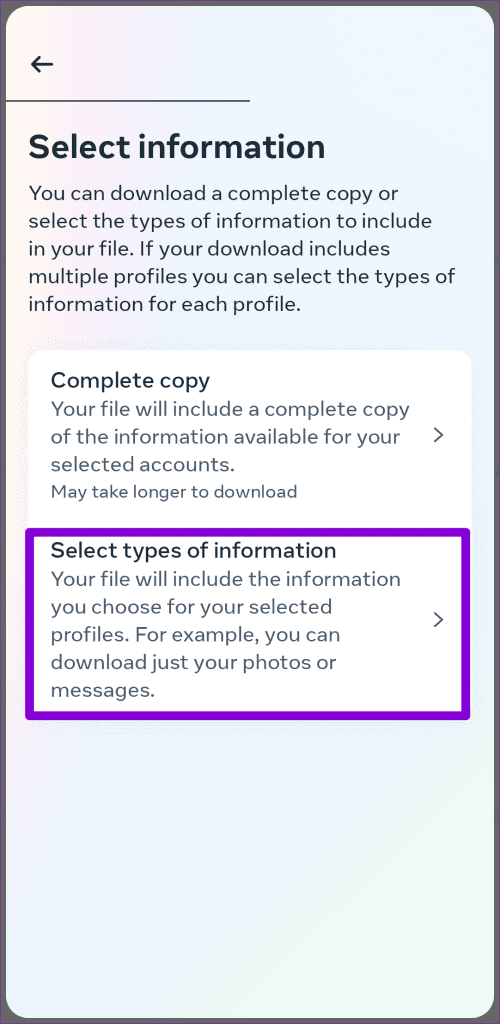

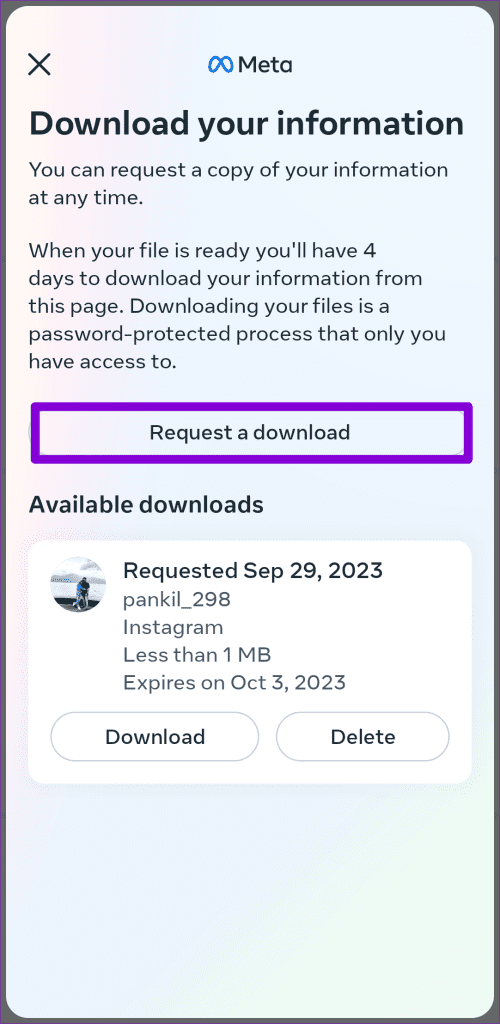
2. Descargue datos de Instagram y cancele la solicitud
Después de completar los pasos anteriores, recibirá un correo electrónico confirmando que su solicitud se está procesando. Instagram le notificará por correo electrónico una vez que el informe de su cuenta esté listo. Después de eso, siga estos pasos para descargarlo.
Paso 1: en la aplicación de Instagram, cambia a la pestaña de perfil . Toca el ícono de menú en la esquina superior derecha y selecciona Tu actividad .
Paso 2: Desplácese hacia abajo para tocar Descargar su información y seleccione Descargar .
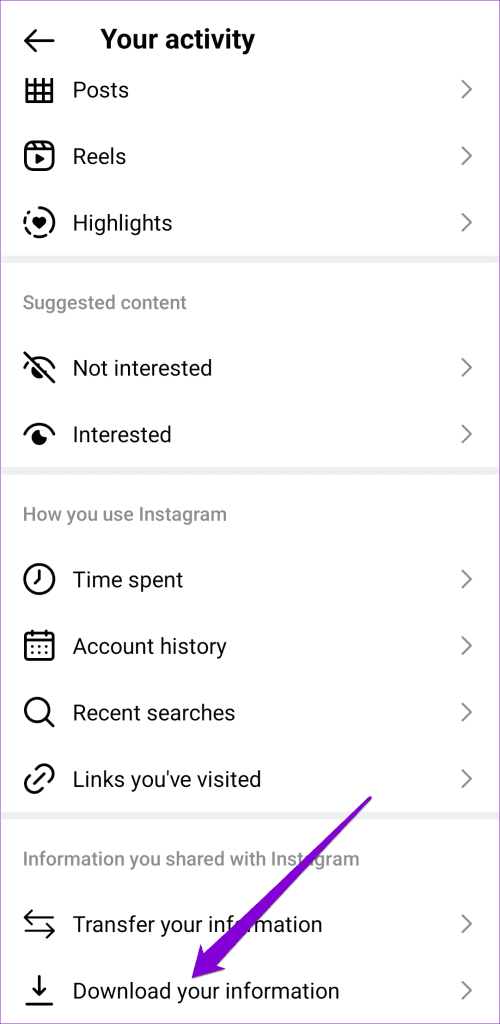
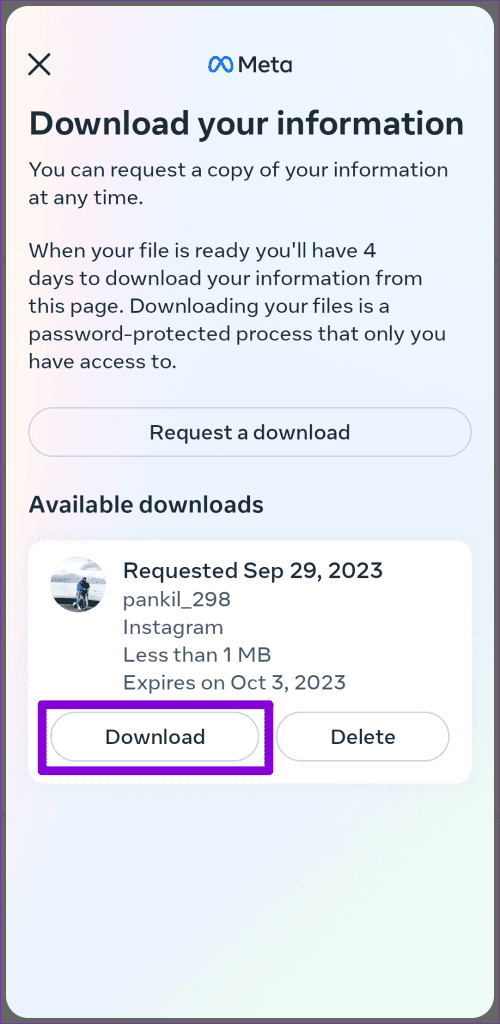
Paso 3: Una vez que haya descargado el archivo ZIP, transfiéralo a una computadora utilizando su método preferido. Extraiga el archivo ZIP y haga doble clic en la carpeta seguidores_y_siguientes .
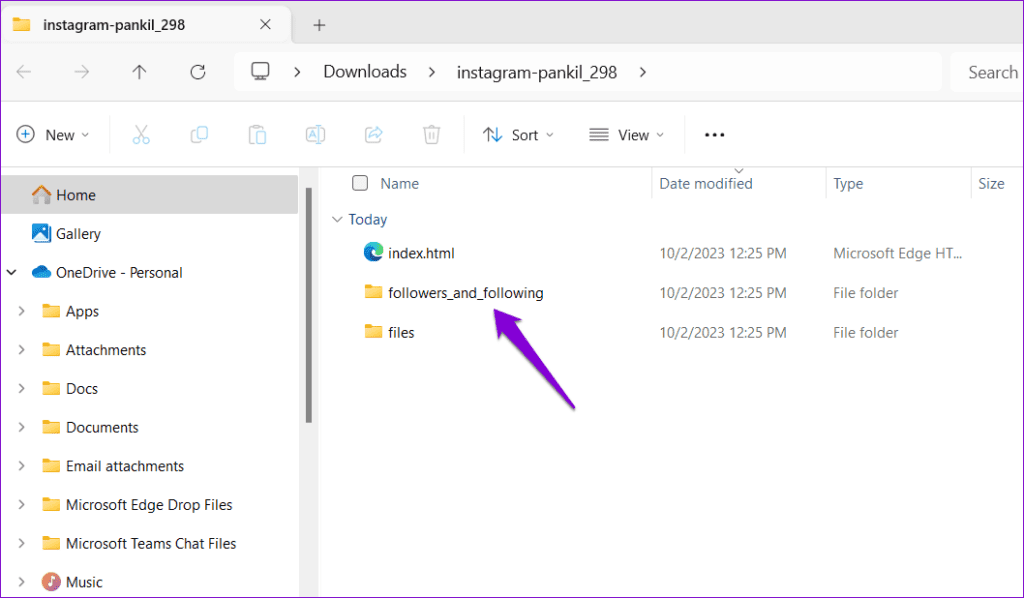
Paso 4: haga doble clic en el archivo pendiente_follow_requests . Puede abrirse en su navegador predeterminado. En Solicitudes de seguimiento pendientes, verá una lista de usuarios que aún no han aceptado su solicitud de seguimiento.
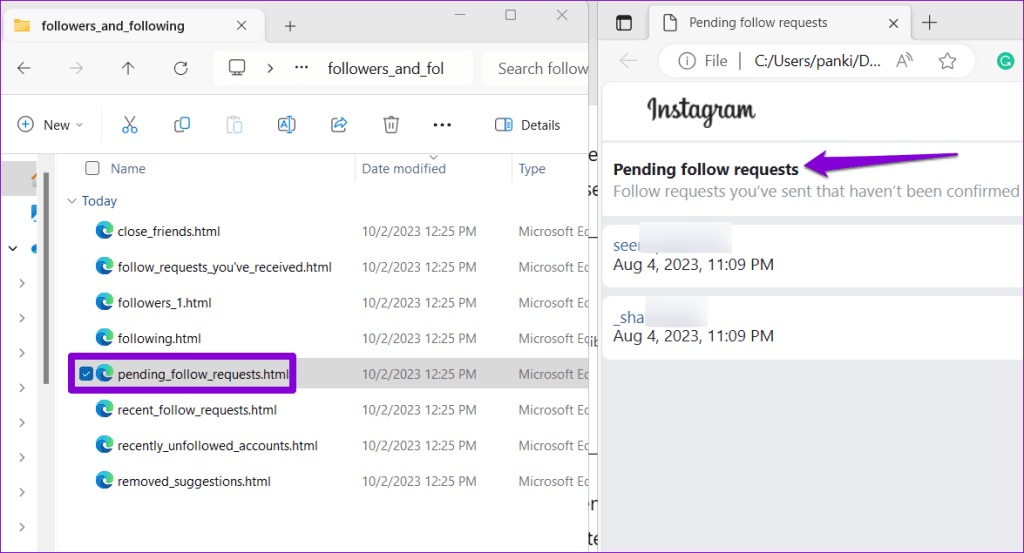
Paso 5: Para cancelar una solicitud de amistad enviada, abra Instagram y busque el nombre de usuario de la persona a la que le envió la solicitud. Luego, toque el botón Solicitado .
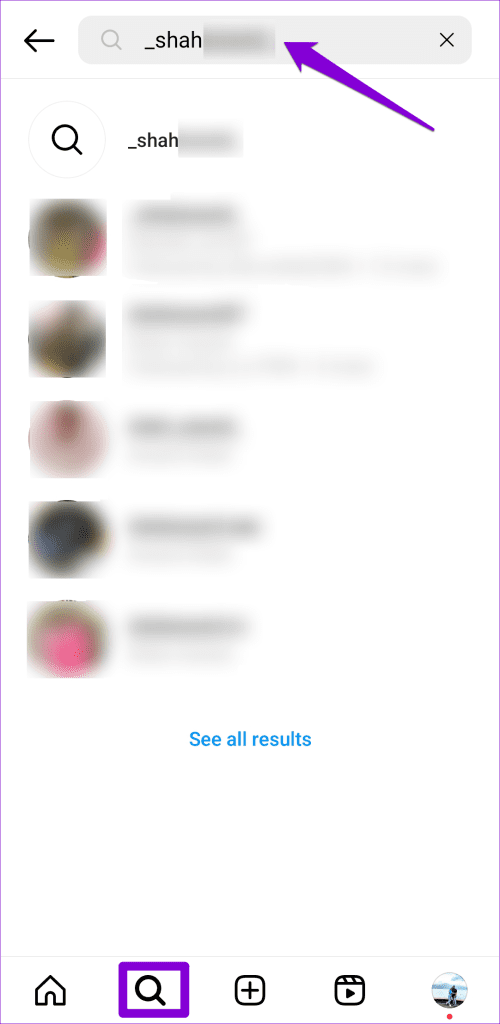
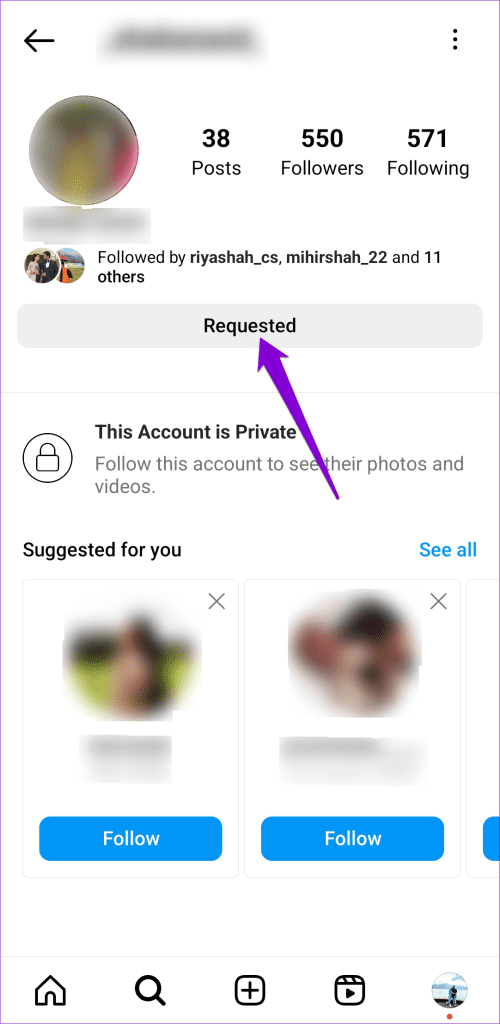
Del mismo modo, puedes cancelar más solicitudes de seguimiento en Instagram si lo deseas y reenviarlas si es necesario.